word怎么隐藏空白处?word隐藏空白间隙方法
这篇文章主要介绍了word怎么隐藏空白处?word隐藏空白间隙方法的相关资料,需要的朋友可以参考下本文详细内容。
word怎么隐藏空白处?word是我们在编辑文档时经常会使用到的,在文档中有些地方会有空白间隙,很多朋友不喜欢这个空白。其实空白间隙我们是可以隐藏掉的,下面就一起看看隐藏空白的方法吧!
word隐藏空白间隙方法
1、开启word软件,选择文件-选项。
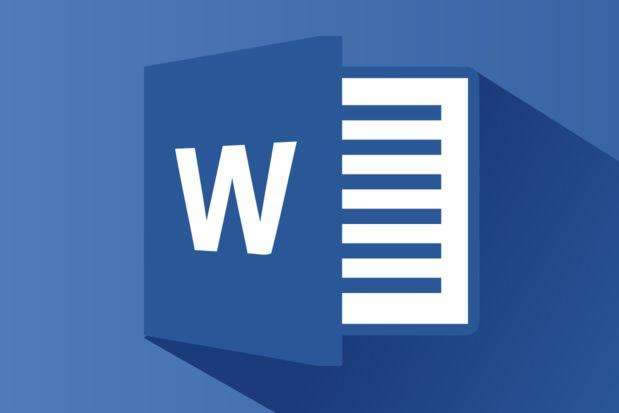
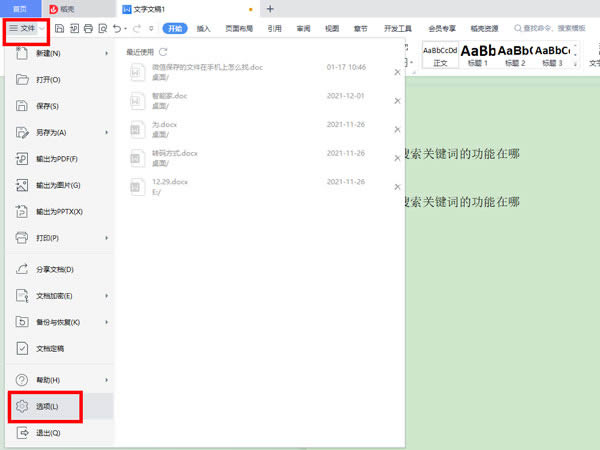
2、找到视图版块,将隐藏空白选项勾选起来即可。
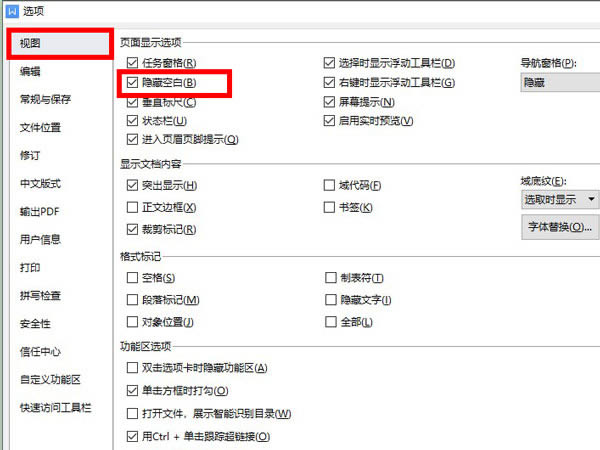
以上就是word怎么隐藏空白处?word隐藏空白间隙方法的详细内容,更多关于word隐藏空白间隙的资料请关注科站长其它相关文章!
上一篇:在word中如何将图片设置为封面?word图片设为封面方法
栏 目:office激活
下一篇:word文档分页如何调整成一页?word分页调成一页方法
本文地址:https://www.fushidao.cc/wangzhanyunying/14978.html
您可能感兴趣的文章
- 08-11Office365和Office2021有何区别?Office365和2021的区别介绍
- 08-11office365和2016区别哪个好?office365和2016区别详细介绍
- 08-11怎么看office是永久还是试用?office激活状态查看方法教学
- 08-11Office产品密钥在哪里查找?买电脑送的office激活码查看方法
- 08-11Office要如何去卸载?卸载Office最干净的方法
- 08-11Office打开不显示内容怎么办?Office打开文件不显示解决教程
- 08-11Office365和Office2021有何区别?Office365和Office2021区别介绍
- 08-11Office怎么安装到d盘?Office默认安装在c盘怎么改到d盘
- 08-11Office怎么安装?电脑如何下载office办公软件安装教程
- 08-11Office怎么激活?四种方法免费永久激活Office


阅读排行
- 1Office365和Office2021有何区别?Office365和2021的区别介绍
- 2office365和2016区别哪个好?office365和2016区别详细介绍
- 3怎么看office是永久还是试用?office激活状态查看方法教学
- 4Office产品密钥在哪里查找?买电脑送的office激活码查看方法
- 5Office要如何去卸载?卸载Office最干净的方法
- 6Office打开不显示内容怎么办?Office打开文件不显示解决教程
- 7Office365和Office2021有何区别?Office365和Office2021
- 8Office怎么安装到d盘?Office默认安装在c盘怎么改到d盘
- 9Office怎么安装?电脑如何下载office办公软件安装教程
- 10Office怎么激活?四种方法免费永久激活Office
推荐教程
- 07-012025最新office2010永久激活码免费分享,附office 2010激活工具
- 11-30正版office2021永久激活密钥
- 11-25怎么激活office2019最新版?office 2019激活秘钥+激活工具推荐
- 11-22office怎么免费永久激活 office产品密钥永久激活码
- 11-25office2010 产品密钥 永久密钥最新分享
- 11-30全新 Office 2013 激活密钥 Office 2013 激活工具推荐
- 11-22Office2016激活密钥专业增强版(神Key)Office2016永久激活密钥[202
- 07-01怎么免费获取2025最新office2016专业增强版永久激活密钥/序列号
- 11-25正版 office 产品密钥 office 密钥 office2019 永久激活
- 11-22office2020破解版(附永久密钥) 免费完整版






